오늘은 구글 G메일을 예약 발송 보내기 하는 방법을 알아보겠다. 그리고 예약 후 메일이 보내지기 전 예약 발송 취소하는 방법까지 알아보도록 하겠다. PC에서와 모바일에서의 방법이 조금 다르다. 크게 다르지는 않은데 PC에서의 방법부터 알아보고 차례대로 알아보도록 하겠다.
PC G메일 예약 발송 보내기 방법
1. PC의 G메일 좌측상단에서 편지 쓰기를 클릭한다.

2. 그럼 메일 쓰기 창이 생기는데 여기서 받는 사람과 제목, 내용란에 기재한다.

3. 메일 보낼 준비가 완료되면 보내기 버튼 우측의 아래 화살표 방향을 클릭한다.

4. 그럼 보내기 예약 메뉴가 생기는데 클릭한다.

5. 그럼 G 메일 보내기 예약 창이 생긴다. 3가지 보내기 시간을 선택할 수 있는데 만약 이중에 없다면 날짜 및 시간 선택 메뉴를 클릭한다.

6. 예약 발송할 날짜와 시간을 선택 후 보내기 예약을 클릭한다. 그러면 예약한 시간이 되면 G 메일이 예약 발송된다.

지금까지 G 메일 예약 발송 보내기 방법을 알아보았다. 그럼 이렇게 예약한 후 발송 취소하려면 어떻게 해야 할까? 아래에서 자세히 알아보자.
PC G메일 예약 발송 취소 방법
1. PC G메일 좌측의 예약됨 메뉴를 클릭한다.

2. 그럼 위에서 발송 예약한 메일이 보인다. 취소하려는 메일 좌측에 체크한다.

3. 체크하면 바로 위에 보내기 취소 버튼이 생기는데 클릭한다. 그러면 바로 보내기 예약한 메일이 발송취소 된다.

지금까지 PC G 메일에서 예약 보내기 방법과 예약 후 취소하는 방법까지 알아보았다. 어렵지 않게 예약할 수 있다. 그럼 이번에는 모바일 G 메일에서 하는 방법을 알아보겠다.
아래에서 자세히 알아보자.
모바일 G메일 예약 발송 보내기 방법
1. 모바일 G 메일에서 받는사람과 제목, 내용 등을 모두 입력 후 우측상단의 점 3개 모양을 클릭한다.
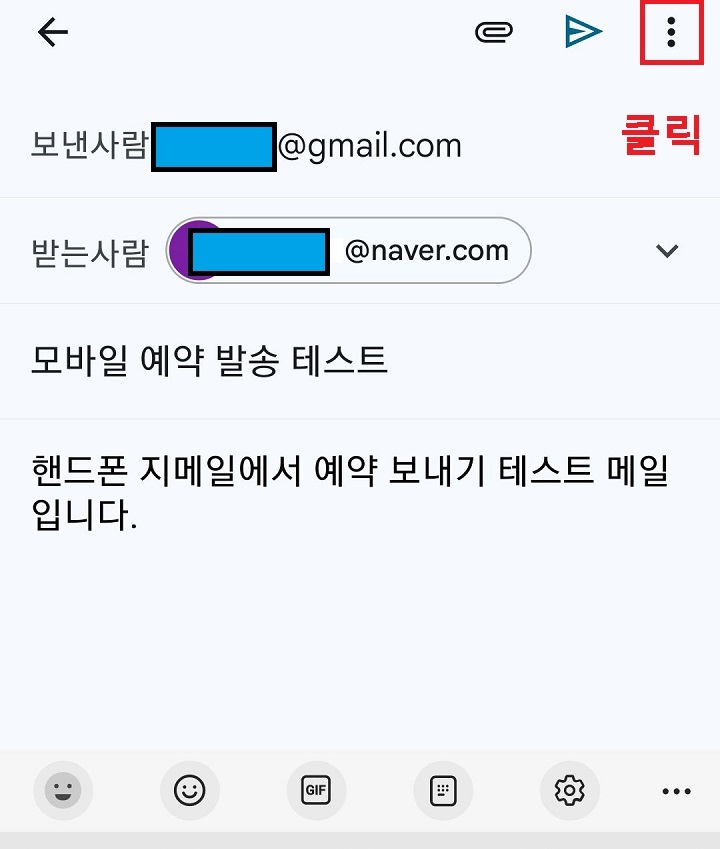
2. 그럼 메뉴창이 생기는데 여기서 보내기 예약을 클릭한다.

3. 예약 시간 선택하는 창이 생기는데 원하는 시간이 보이지 않으면 날짜 및 시간 선택 메뉴를 클릭한다.
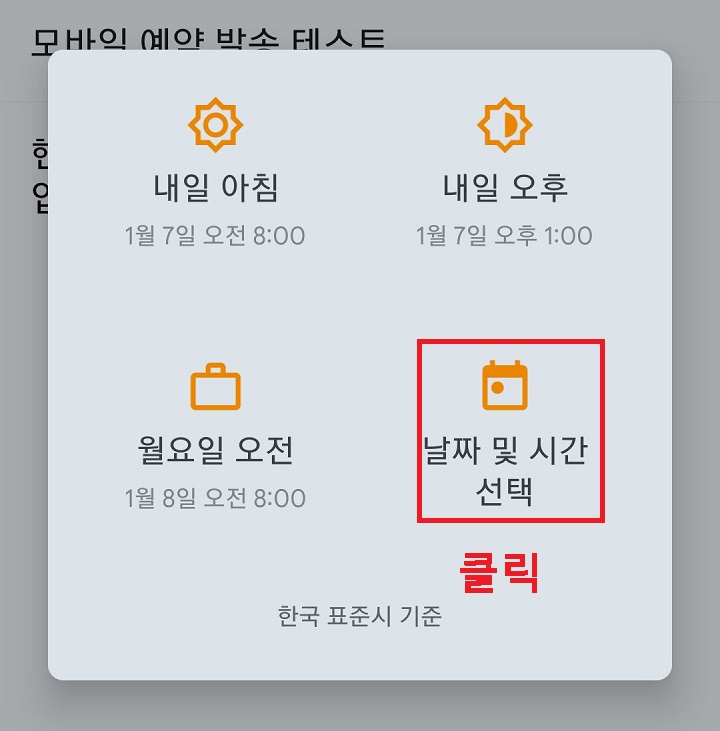
4. 날짜 및 시간 선택 창에서 예약 할 날짜와 시간 선택 후 보내기 예약을 클릭한다. 그럼 선택한 시간에 예약 메일이 발송된다.
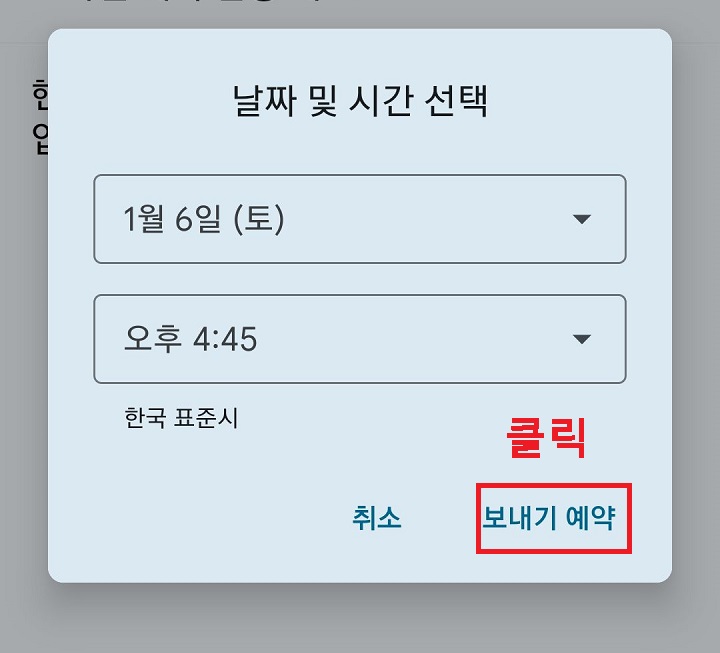
이렇게 모바일 G 메일에서 예약 메일 보내기 방법을 알아보았다. 그럼 이번에는 위에서 예약한 것을 취소하는 방법을 알아보겠다.
모바일 G메일 예약 발송 취소 방법
1. 모바일 G 메일 좌측 상단에서 선3개 모양을 클릭하다.
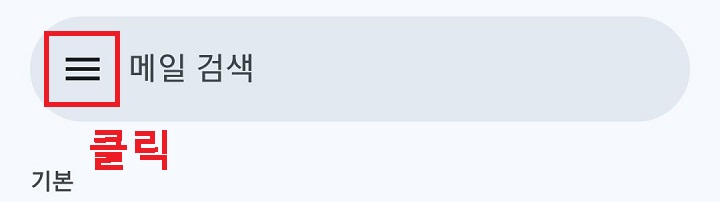
2. 좌측에 메뉴창이 생기는데 예약 편지함을 클릭한다.
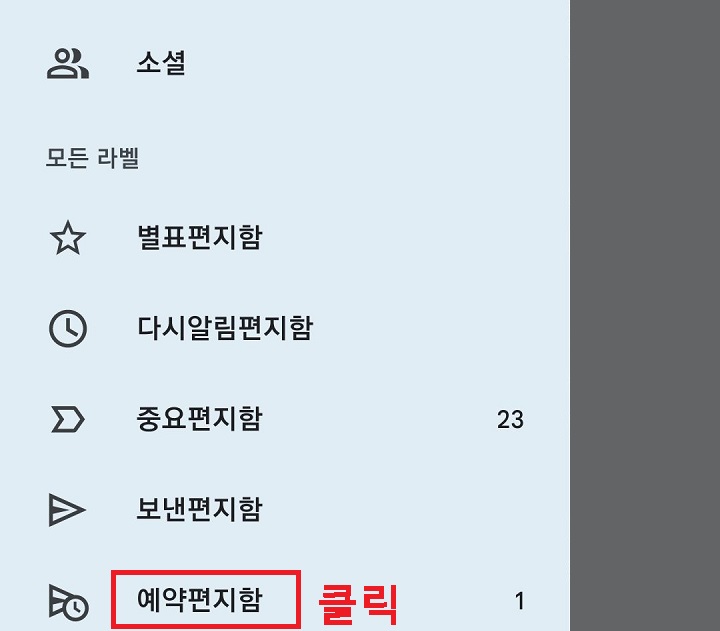
3. 그럼 발송 예약한 메일의 제목이 보이는데 클릭한다.
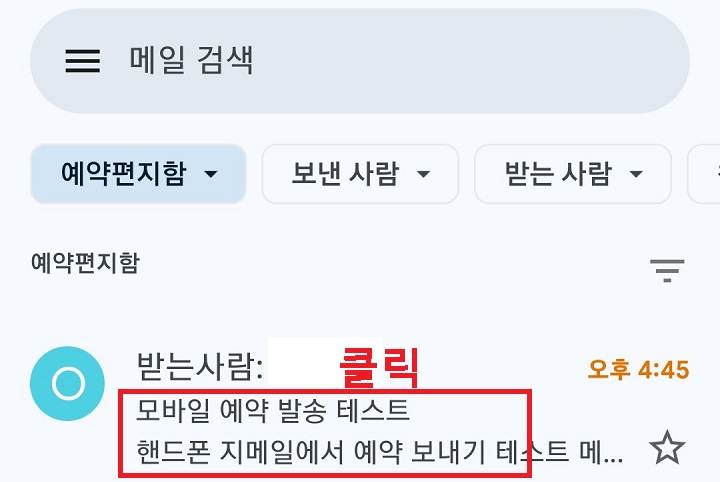
4. 예약 시간과 함께 보내기 취소 버튼이 보이는데 클릭한다. 그럼 바로 발송 예약한 메일이 취소된다.
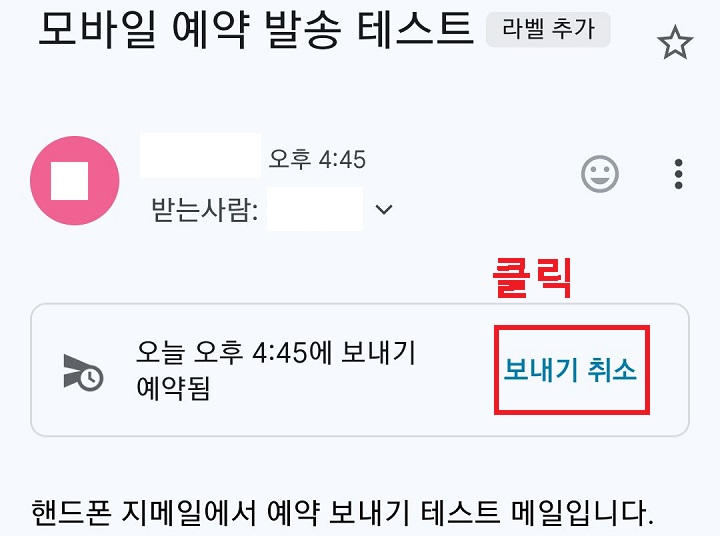
지금까지 모바일 G 메일 보내기 예약 방법과 그 후에 취소하는 방법까지 알아보았다. PC와 모바일 모두 알아보았는데 방법이 조금 다르나 크게 어렵지 않다. 이메일을 바로 발송해야 하는 경우가 있고 꼭 정해진 시간에 보내야 하는 경우가 있다. 이럴 때 위에서 알아본방법을 잘 적용해서 실수 없이 보내도록 하자.
'공부하자' 카테고리의 다른 글
| 갤럭시 핸드폰 만보기 위젯 설치 사용법 (0) | 2024.01.09 |
|---|---|
| 갤럭시 One UI 및 안드로이드 버전 확인 방법 (0) | 2024.01.08 |
| 카톡 눈 내리는 채팅방 기능 끄기 방법 (0) | 2024.01.05 |
| 구글 캘린더 음력 표시 및 삭제 방법 (0) | 2024.01.04 |
| 카톡 선물하기 친구 위시리스트 보는법 등록 방법 (0) | 2024.01.03 |



